iPhone 브라우저에서 다운로드한 파일은 어디에 있습니까? '상세 소개: iPhone에서 다운로드한 파일의 폴더를 찾는 방법'
PHP 편집기 Xigua는 Apple 모바일 브라우저에서 파일을 다운로드하는 방법에 대해 자세히 소개합니다. 많은 사람들이 iPhone을 사용할 때 파일을 다운로드한 후 찾을 수 없는 문제에 직면하는 경우가 많습니다. 이 문서에서는 다운로드한 파일이 있는 폴더를 빠르게 찾는 데 도움이 되는 몇 가지 팁을 공유합니다. 이전에 다운로드한 이미지, 문서 또는 기타 유형의 파일을 찾으려는 경우 이 문서에서 솔루션을 제공할 것입니다. 함께 알아봅시다!
많은 사람들이 파일을 다운로드하지만, 다운로드한 파일이 어디로 가는지 모르는 사람도 있을 것입니다. iPhone에서는 다운로드한 파일이 iCloud Drive나 iPhone에 있지만 많은 사람들이 특정 위치를 찾지 못합니다. 오늘 Mobile China에서는 "파일" 앱을 통해 iPhone에서 다운로드 폴더를 찾는 방법을 알려드립니다.


다운로드 위치 선택
1. iPhone에서 "설정" 앱을 열고 아래로 스와이프한 후 Safari를 탭합니다.


2. 다운로드 위치는 iCloud 디스크로 설정되어 있습니다. 이 설정을 변경하려면 다운로드를 클릭하세요.


3. 다운로드 위치로 "내 iPhone에서"를 선택할 수 있습니다. 이 작업을 완료한 후 "설정" 애플리케이션을 종료할 수 있습니다.
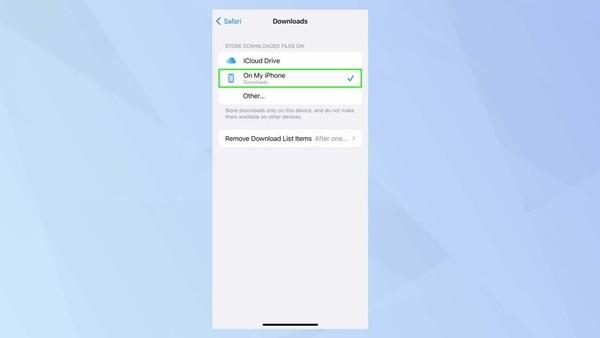
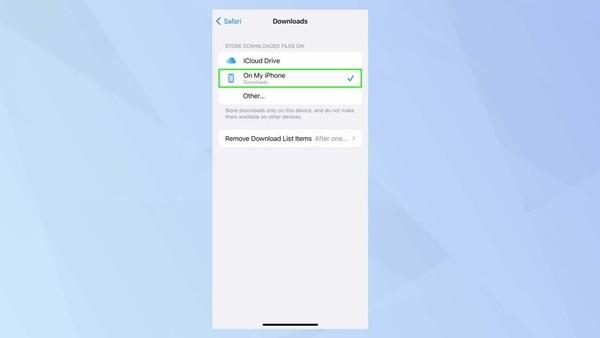
다운로드 폴더 찾는 방법
1. 아이폰 홈 화면에서 파일 앱 아이콘을 클릭/화면을 아래로 당겨 Spotlight를 호출한 후 "파일"을 입력하여 검색창에 들어간 후 "파일" 앱 아이콘.


2. 다운로드 폴더에 접근하는 방법은 두 가지가 있습니다. 1. “iCloud Drive” 또는 “내 iPhone에서”를 탭합니다. 2. "즐겨찾기" 아래에서 "다운로드"를 탭하세요. "다운로드" 옵션이 하나만 표시되면 이를 탭하여 iCloud Drive로 들어가세요. 두 개의 "다운로드" 옵션이 표시되면 다른 옵션은 iPhone 저장 공간으로 들어갑니다.


3. 다운로드 폴더를 클릭하면 포함된 모든 항목이 표시됩니다.


4. 폴더에 다운로드한 파일이 있으면 다운로드한 파일을 모두 볼 수 있으며, 폴더를 클릭하면 다운로드한 콘텐츠를 볼 수 있습니다.


5. 폴더를 길게 누르면 파일 이름 바꾸기, 태그 지정, 복사, 이동, 공유, 삭제 등 더 많은 옵션이 표시됩니다. 파일이 iCloud Drive에 있는 경우 지금 다운로드를 선택하여 iPhone에 저장할 수도 있습니다.


위 내용은 이 글의 전부입니다. 어찌됐든 도움을 드릴 수 있게 되어 매우 기쁩니다. "자세한 소개: 폴더를 찾으세요." iPhone "Tips"에서 파일을 다운로드하려면 많은 것을 얻은 것 같습니다. 도와주시고 엄지손가락을 치켜세워주세요! 매일매일 풍요로워질 수 있어요!
위 내용은 iPhone 브라우저에서 다운로드한 파일은 어디에 있습니까? '상세 소개: iPhone에서 다운로드한 파일의 폴더를 찾는 방법'의 상세 내용입니다. 자세한 내용은 PHP 중국어 웹사이트의 기타 관련 기사를 참조하세요!

핫 AI 도구

Undresser.AI Undress
사실적인 누드 사진을 만들기 위한 AI 기반 앱

AI Clothes Remover
사진에서 옷을 제거하는 온라인 AI 도구입니다.

Undress AI Tool
무료로 이미지를 벗다

Clothoff.io
AI 옷 제거제

AI Hentai Generator
AI Hentai를 무료로 생성하십시오.

인기 기사

뜨거운 도구

메모장++7.3.1
사용하기 쉬운 무료 코드 편집기

SublimeText3 중국어 버전
중국어 버전, 사용하기 매우 쉽습니다.

스튜디오 13.0.1 보내기
강력한 PHP 통합 개발 환경

드림위버 CS6
시각적 웹 개발 도구

SublimeText3 Mac 버전
신 수준의 코드 편집 소프트웨어(SublimeText3)

뜨거운 주제
 7562
7562
 15
15
 1384
1384
 52
52
 84
84
 11
11
 60
60
 19
19
 28
28
 98
98
 Gate.io 거래 플랫폼 공식 앱 다운로드 및 설치 주소
Feb 13, 2025 pm 07:33 PM
Gate.io 거래 플랫폼 공식 앱 다운로드 및 설치 주소
Feb 13, 2025 pm 07:33 PM
이 기사는 Gate.io의 공식 웹 사이트에서 최신 앱을 등록하고 다운로드하는 단계에 대해 자세히 설명합니다. 먼저, 등록 정보 작성, 이메일/휴대 전화 번호 확인 및 등록 완료를 포함하여 등록 절차가 소개됩니다. 둘째, iOS 장치 및 Android 장치에서 Gate.io 앱을 다운로드하는 방법을 설명합니다. 마지막으로, 공식 웹 사이트의 진위를 검증하고, 2 단계 검증을 가능하게하고, 피싱 위험에 대해 사용자 계정 및 자산의 안전을 보장하는 등 보안 팁이 강조됩니다.
 여러 iPhone 16 Pro 사용자가 터치스크린 정지 문제를 보고했습니다. 이는 손바닥 거부 감도와 관련이 있을 수 있습니다.
Sep 23, 2024 pm 06:18 PM
여러 iPhone 16 Pro 사용자가 터치스크린 정지 문제를 보고했습니다. 이는 손바닥 거부 감도와 관련이 있을 수 있습니다.
Sep 23, 2024 pm 06:18 PM
Apple의 iPhone 16 라인업, 특히 16 Pro/Pro Max 기기를 이미 사용해 본 적이 있다면 최근에 터치스크린과 관련된 문제에 직면했을 가능성이 높습니다. 다행스러운 점은 당신이 혼자가 아니라는 것입니다. 보고서
 ANBI 앱 공식 다운로드 v2.96.2 최신 버전 설치 Anbi 공식 안드로이드 버전
Mar 04, 2025 pm 01:06 PM
ANBI 앱 공식 다운로드 v2.96.2 최신 버전 설치 Anbi 공식 안드로이드 버전
Mar 04, 2025 pm 01:06 PM
Binance App 공식 설치 단계 : Android는 공식 웹 사이트를 방문하여 다운로드 링크를 찾아야합니다. Android 버전을 선택하여 IOS를 설치하십시오. 모두 공식 채널을 통해 계약에주의를 기울여야합니다.
 PHP를 사용하여 Alipay EasySDK를 호출 할 때 '정의되지 않은 배열 키 '부호''오류 문제를 해결하는 방법은 무엇입니까?
Mar 31, 2025 pm 11:51 PM
PHP를 사용하여 Alipay EasySDK를 호출 할 때 '정의되지 않은 배열 키 '부호''오류 문제를 해결하는 방법은 무엇입니까?
Mar 31, 2025 pm 11:51 PM
문제 설명 PHP를 사용하여 Alipay EasysDK를 호출 할 때, 공식 코드에 따라 매개 변수를 작성한 후, 작동 중에 오류 메시지 가보고되었습니다. "정의되지 않은 ...
 Ouyi iOS 버전 설치 패키지의 링크를 다운로드하십시오
Feb 21, 2025 pm 07:42 PM
Ouyi iOS 버전 설치 패키지의 링크를 다운로드하십시오
Feb 21, 2025 pm 07:42 PM
OUYI는 공식 iOS 앱과 세계 최고의 암호 화폐 교환으로 편리하고 안전한 디지털 자산 관리 경험을 제공합니다. 사용자는이 기사에서 제공 한 다운로드 링크를 통해 Ouyi iOS 버전 설치 패키지를 무료로 다운로드 할 수 있으며 다음과 같은 주요 기능을 즐길 수 있습니다. 편리한 거래 플랫폼 : 사용자는 Bitcoin 및 Ethereum을 포함하여 OUYI iOS 앱에서 수백 개의 암호 화폐를 쉽게 구매하고 판매 할 수 있습니다. . 안전하고 신뢰할 수있는 스토리지 : OUYI는 고급 보안 기술을 채택하여 사용자에게 안전하고 안정적인 디지털 자산 스토리지를 제공합니다. 2FA, 생체 인증 및 기타 보안 조치는 사용자 자산이 침해되지 않도록합니다. 실시간 시장 데이터 : OUYI iOS 앱은 실시간 시장 데이터 및 차트를 제공하여 사용자가 언제든지 암호화를 파악할 수 있습니다.
 참깨 오픈 도어 교환 앱 공식 다운로드 참깨 오픈 도어 교환 공식 다운로드
Mar 04, 2025 pm 11:54 PM
참깨 오픈 도어 교환 앱 공식 다운로드 참깨 오픈 도어 교환 공식 다운로드
Mar 04, 2025 pm 11:54 PM
Sesame Open Exchange 앱의 공식 다운로드 단계는 Android 및 iOS 시스템 다운로드 프로세스뿐만 아니라 일반적인 문제 솔루션을 포함하여 안전하고 빠르게 다운로드하고 편리한 암호 화폐 거래를 가능하게합니다.
 iPhone 16 Pro Max 실험실 테스트에서 실제 충전 속도 공개
Sep 19, 2024 am 06:15 AM
iPhone 16 Pro Max 실험실 테스트에서 실제 충전 속도 공개
Sep 19, 2024 am 06:15 AM
일부에서는 혁신이 부족해 새로운 아이폰 16 라인업을 비판하고 있으며, 밍치궈가 폭로한 것처럼 애플 역시 예상보다 낮은 사전 주문을 받았습니다. 분석가는 하위 수준의 선주문량이 주로 새 휴대전화에 의한 것이 아니라고 지적했습니다.
 가상 코인 구매를위한 앱을 설치하고 등록하는 방법은 무엇입니까?
Feb 21, 2025 pm 06:00 PM
가상 코인 구매를위한 앱을 설치하고 등록하는 방법은 무엇입니까?
Feb 21, 2025 pm 06:00 PM
초록 :이 기사는 Apple 장치에 가상 통화 거래 응용 프로그램을 설치하고 등록하는 방법에 대한 사용자를 안내합니다. Apple은 가상 통화 응용 프로그램에 대한 엄격한 규정을 보유하고 있으므로 사용자는 설치 프로세스를 완료하기 위해 특별한 조치를 취해야합니다. 이 기사는 응용 프로그램 다운로드, 계정 작성 및 신원 확인을 포함하여 필요한 단계에 대해 자세히 설명합니다. 이 기사 가이드에 이어 사용자는 Apple 장치에서 가상 통화 거래 앱을 쉽게 설정하고 거래를 시작할 수 있습니다.




